Du er kanskje ikke en vanlig bruker av moderne apper som er tilgjengelige på Windows Store på din Windows 10 /8.1, men noen ganger vil du kanskje sjekke ut gode apper som er tilgjengelige i Microsoft Store. Hva om du finner ut at Microsoft Store åpner, laster ikke inn eller fungerer ikke, eller lukkes umiddelbart etter åpning, og det får deg uendelig til å vente med en lastende animasjon? Vel, det er noen få enkle løsninger du vil prøve å løse dette problemet.

Microsoft Store åpnes ikke
Før du går gjennom de anbefalte løsningene, må du sørge for at Windows-PCen din oppfyller disse grunnleggende kravene:
- Du har aktivert UAC (User Account Control)
- Du har en aktiv internettforbindelse for å koble til å lagre og laste ned apper
- PCens minste skjermoppløsning er 1024 x 768
- Skjermkortdriveren din er oppdatert
1] Juster dato- og klokkeslettinnstillingene
Å ha feil dato / klokkeslett er den vanligste, men likevel ubemerkede tingen. Følg disse trinnene for å justere innstillingene for dato / tid:
- Søk etter og åpne “Dato og tid”.
- Velg “Endre dato og tid.”
- Juster riktig dato og klokkeslett ved å klikke på “Endre dato og klokkeslett” tid
- Juster også den nøyaktige tidssonen avhengig av din region
2] Deaktiver proxy-tilkobling
Proxy-innstillingene kan forhindre at Microsoft Store åpnes. Følg disse trinnene for å deaktivere Internett-proxy-innstillingene:

- Søk etter og åpne “Alternativer for Internett”.
- Velg "Alternativer for Internett" som åpner "Internettegenskaper" -vinduet.
- Klikk på “LAN-innstillinger” under “Tilkoblinger”.”
- Fjern merket for "Bruk proxyserver" og klikk på "OK".
3] Kjør feilsøkingsprogrammet for Windows Apps
Når denne app feilsøkingen kjøres, løser den automatisk noen av de grunnleggende problemene som kan forhindre at butikken eller appene dine kjører - for eksempel lavere skjermoppløsning, feil sikkerhets- eller kontoinnstillinger osv. Se også den nye feilsøkingsprogrammet for Windows Store Apps for Windows 10 fra Microsoft.
4] Tøm hurtigbufferen i Windows Store
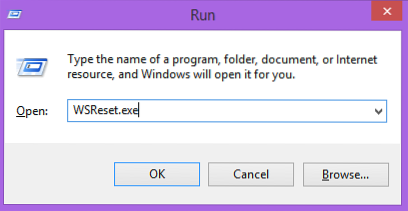
- trykk Windows tast + R for å åpne Kjør-boksen.
- Type WSReset.exe og trykk Enter.
Ved å gjøre dette tilbakestilles all butikkbuffer og korrupte innstillinger, og Microsoft Store skal åpnes normalt. Dette innlegget beskriver Tilbakestill Windows Store cache-funksjonen.
Lese: Windows Store feilkoder, beskrivelser, oppløsning.
5] Tilbakestill Microsoft Store
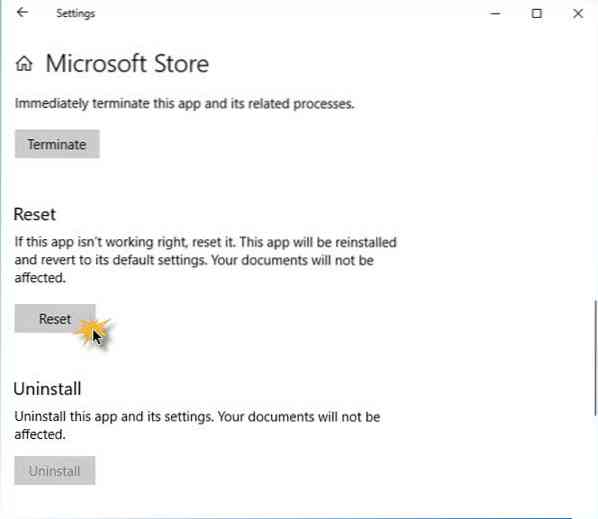
Hvis Microsoft Store ikke fungerer som den skal, åpner du Windows 10 Innstillinger> Apper> Apper og funksjoner> Finn Microsoft Store> Avanserte alternativer> Tilbakestill.
Windows finner ikke ms-windows-store: PurgeCaches
Hvis du får en feil -
Windows finner ikke ms-windows-store: PurgeCaches, sørg for at du har skrevet navnet riktig, og prøv deretter på nytt
du må registrere Windows Store-appen på nytt ved å kjøre følgende kommando i et forhøyet ledetekstvindu:
powershell -ExecutionPolicy Unrestricted Add-AppxPackage -DisableDevelopmentMode -Register $ Env: SystemRoot \ WinStore \ AppxManifest.xml
Eller da - du må kanskje tilbakestille det ved hjelp av Media Creation Tool.
Lese: Serveren snublet - Windows 10 Store-feil.
Vi håper løsningene nevnt ovenfor hjalp deg med å løse problemet med Windows Store, ikke å åpne.
Må-lese relaterte lenker:
- Du trenger en ny app for å åpne denne ms-windows-butikken
- Windows Store-apper åpnes ikke.
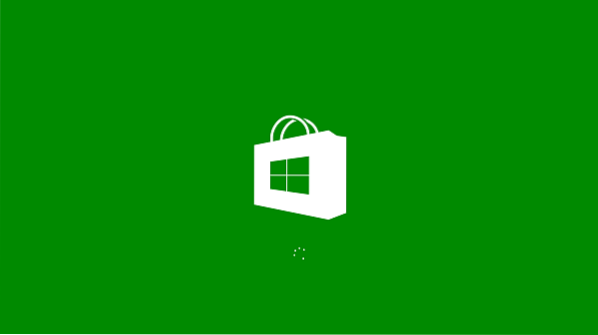
 Phenquestions
Phenquestions


